“Sei que o aplicativo Mail no meu MacBook Pro ocupa espaço porque baixa todos os meus e-mails, como posso exclua o aplicativo Mail do Mac ?” É um problema importante, pois quase todos os usuários de Mac precisam liberar o máximo de espaço possível para manter o desempenho. No entanto, excluir o Mail não é tão simples quanto remover aplicativos de terceiros porque é um aplicativo do sistema. Este tutorial mostra como se livrar do aplicativo Mail.
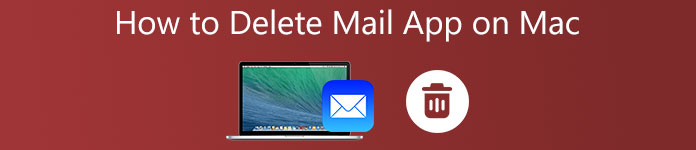
- Parte 1: Como excluir o aplicativo Mail no Mac
- Parte 2: Como liberar espaço sem excluir o aplicativo Mail no Mac
- Parte 3: Perguntas frequentes sobre como excluir o aplicativo Mail no Mac
Parte 1: Como excluir o aplicativo Mail no Mac
Como mencionado anteriormente, o aplicativo Mail é um aplicativo do sistema, protegido pela Proteção de Integridade do Sistema. É por isso que você não pode excluir o aplicativo Mail no Mac diretamente. Você precisa desabilitar o SIP antes de outras ações.
Estágio 1Alterar aplicativo de e-mail padrãoVocê deve ter um aplicativo de e-mail no Mac para conectar um cliente de e-mail. Se você não gostar do aplicativo Mail nativo, use outro no seu Mac. Além disso, você pode alterar o aplicativo de e-mail padrão. Execute o aplicativo Mail da sua barra de encaixe, selecione o Mail menu e escolha Preferencias. Vá para o Geral guia, puxe para baixo o Leitor de e-mail padrão opção e selecione um novo aplicativo de e-mail.
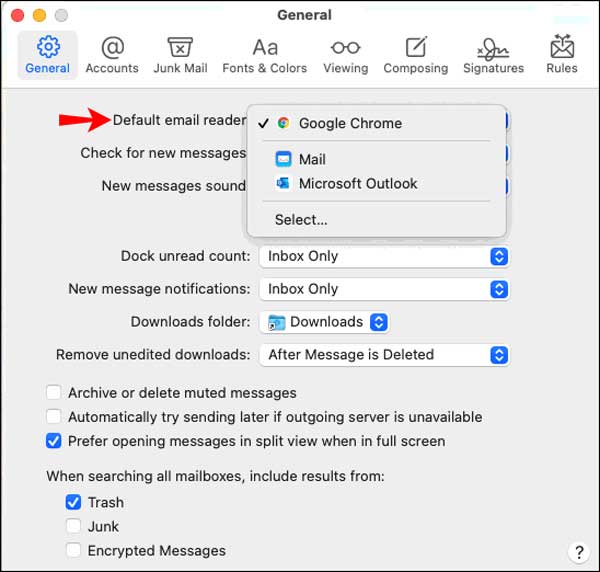 Estágio 2Desativar SIP
Estágio 2Desativar SIPOutra coisa que você precisa fazer antes de excluir o aplicativo Mail no Mac é desabilitar o SIP. Clique no Apple menu e selecione Reiniciar. Segure o Command + R teclas do teclado imediatamente até ver o logotipo da Apple. Agora, sua máquina entra no Modo de recuperação. Abra o Utilidades janela e clique duas vezes no aplicativo Terminal para abri-lo. Digite o comando csrutil deficientes e pressione o botão Devolução chave. Agora, reinicie o seu Mac para seguir em frente.
Estágio 3Ativar SIPAgora, seu Mac ainda inicializa no modo de recuperação. Abra o aplicativo Terminal em Utilitários. Digite o comando cd / Aplicativos / e pressione o botão Devolução chave. Em seguida, você será presenteado com um diretório de aplicativos. A seguir, digite sudo rm –rf Mail.app/ no aplicativo Terminal e pressione o botão Devolução chave. O aplicativo Mail deve ser excluído do Mac com sucesso.
Estágio 4Excluir aplicativo de email no MacDepois disso, você precisa habilitar o SIP novamente para proteger seu sistema e outros aplicativos nativos. Além disso, abra o aplicativo Terminal na janela Utilitários. Digite o comando csrutil permitire pressione o botão Devolução chave. Agora, reinicie o seu MacBook para o modo normal. Você encontrará o aplicativo Mail nativo desaparecido na tela ou Aplicações pasta.
Parte 2: Como liberar espaço sem excluir o aplicativo Mail no Mac
A exclusão do aplicativo Mail no Mac pode causar problemas para hiperlinks que precisam se conectar a um cliente de e-mail. Você pode se livrar de e-mails sem excluir o aplicativo Mail no Mac? A resposta é sim. Apeaksoft Mac Cleaner pode ajudá-lo a excluir todos os e-mails no Mac em lote. Para que você possa gerenciar seu espaço de armazenamento sem desinstalar o aplicativo Mail.

4,000,000+ Transferências
Exclua todos os e-mails e anexos de e-mail juntos.
Banho remover e-mails selecionados ou todos eles em sua memória.
Libere espaço sem trazer riscos para sua máquina.
Disponível para uma ampla variedade de máquinas Mac.
Como excluir e-mails no Mac sem desinstalar o aplicativo Mail
Passo 1Instalar gerenciador de e-mail
Inicie o melhor aplicativo gerenciador de e-mail depois de instalá-lo em seu computador ou laptop Mac. Ele suporta macOS 10.11 e posterior. As pessoas comuns podem baixá-lo do site oficial e seguir as instruções na tela para concluir a instalação. Existem três botões na interface inicial. Clique no Limpador botão para seguir em frente.

Passo 2Digitalizar e-mails no Mac
Há muitos itens na tela mais limpa. Para excluir e-mails no Mac, selecione o Email Junk opção. Aqui você pode obter quanto espaço os e-mails e anexos ocupam. Clique no Escanear botão para começar a procurar e-mails e anexos em sua memória imediatamente.
Pode demorar um pouco se você tiver muitos e-mails ou não os remover por um longo tempo. Quando a verificação de e-mail estiver concluída, você será levado para a tela limpa.

Passo 3Excluir e-mails e anexos no Mac
Agora, você pode navegar pelos e-mails e todos os anexos. Selecione e-mails e anexos indesejados. Se você quiser se livrar de todos eles, marque a caixa de seleção ao lado de Selecionar tudo na parte superior da janela. Por fim, clique no botão peixe de água doce botão para iniciar a exclusão de e-mails no Mac. Aguarde o processo terminar.

Note: Se Para impedir que o aplicativo Mail baixe anexos no Mac, abra o aplicativo Mail, vá para o Mail menus, selecione Preferencias, e dirija-se ao Contas aba. Escolha a conta desejada e selecione nenhum do Baixar anexos.
Relacionado:
Desinstalar o Safari no Mac - Métodos fáceis do 3 para remover o Safari no macOS
Como desinstalar o Adobe no Mac - As melhores soluções que você deve saber
Parte 3: Perguntas frequentes sobre como excluir o aplicativo Mail no Mac
Por que não consigo desinstalar o aplicativo Mail no meu Mac?
Como o aplicativo Mail é um aplicativo do sistema protegido por SIP, você não pode excluir o aplicativo Mail do Mac diretamente. Como alternativa, você precisa desabilitar a proteção e desinstalar o aplicativo com linhas de comando.
Por que o aplicativo Mac Mail ocupa tanto espaço?
O aplicativo Mail é um cliente de e-mail que você pode associar várias contas dentro do aplicativo. Por padrão, o aplicativo baixa todos os e-mails que você recebeu junto com os anexos. É por isso que seu aplicativo Mail ocupa muito espaço de armazenamento.
Como esvazio minha caixa de correio no Mac?
Você pode abrir o cliente de e-mail no Mac, como o aplicativo Mail nativo. Vá para a pasta da caixa de correio, selecione e-mails indesejados ou marque Selecionar tudo se você encontrar a opção. aperte o Apagar botão no teclado ou clique no botão Apagar botão para removê-los.
Conclusão
Este tutorial explicou como excluir o aplicativo Mail no MacBook Pro/Air, iMac e outras máquinas. Às vezes, você pode receber o alerta dizendo que seu Mac não tem espaço. Nesse caso, você deve excluir aplicativos e arquivos desnecessários. O Apeaksoft Mac Cleaner, por outro lado, pode ajudá-lo a liberar espaço sem desinstalar o aplicativo Mail. Mais perguntas? Entre em contato conosco deixando uma mensagem abaixo deste post.



 iPhone Data Recovery
iPhone Data Recovery Recuperação do Sistema iOS
Recuperação do Sistema iOS Backup e restauração de dados do iOS
Backup e restauração de dados do iOS gravador de tela iOS
gravador de tela iOS MobieTrans
MobieTrans transferência do iPhone
transferência do iPhone Borracha do iPhone
Borracha do iPhone Transferência do WhatsApp
Transferência do WhatsApp Desbloqueador iOS
Desbloqueador iOS Conversor HEIC gratuito
Conversor HEIC gratuito Trocador de localização do iPhone
Trocador de localização do iPhone Data Recovery Android
Data Recovery Android Extração de dados quebrados do Android
Extração de dados quebrados do Android Backup e restauração de dados do Android
Backup e restauração de dados do Android Transferência telefônica
Transferência telefônica Recuperação de dados
Recuperação de dados Blu-ray
Blu-ray Mac limpador
Mac limpador Criador de DVD
Criador de DVD PDF Converter Ultimate
PDF Converter Ultimate Windows Password Reset
Windows Password Reset Espelho do telefone
Espelho do telefone Video Converter Ultimate
Video Converter Ultimate editor de vídeo
editor de vídeo Screen Recorder
Screen Recorder PPT to Video Converter
PPT to Video Converter Slideshow Maker
Slideshow Maker Free Video Converter
Free Video Converter Gravador de tela grátis
Gravador de tela grátis Conversor HEIC gratuito
Conversor HEIC gratuito Compressor de vídeo grátis
Compressor de vídeo grátis Compressor de PDF grátis
Compressor de PDF grátis Free Audio Converter
Free Audio Converter Gravador de Áudio Gratuito
Gravador de Áudio Gratuito Free Video Joiner
Free Video Joiner Compressor de imagem grátis
Compressor de imagem grátis Apagador de fundo grátis
Apagador de fundo grátis Upscaler de imagem gratuito
Upscaler de imagem gratuito Removedor de marca d'água grátis
Removedor de marca d'água grátis Bloqueio de tela do iPhone
Bloqueio de tela do iPhone Puzzle Game Cube
Puzzle Game Cube





